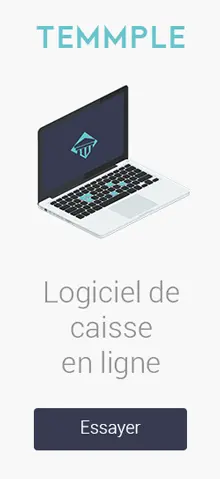
Si vous venez tout juste de recevoir votre imprimante ticket Epson TMT20II et que vous voulez être sûre de la mettre en place correctement, nous allons vous expliquer comment procéder.
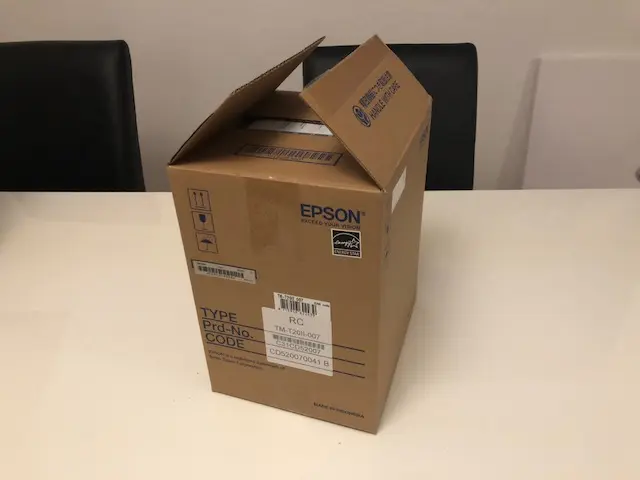
Commencez évidemment par sortir l'imprimante ticket de son carton, ce sera plus pratique pour la suite !
Rassemblez tous les cables ensemble, nous allons vous expliquer comment les brancher.
La partie alimentation se compose de deux câbles :

Il suffit de brancher le cable de droite dans le petit boîtier noir de celui de gauche. N'hésitez pas à bien enfoncer le cable au maximum. Comme cela :

Il y a également un cable USB, mettez le de côté pour après.
Vous remarquerez que toutes les connectiques se trouvent au dos de l'imprimante ticket.
Il n'y a que deux câbles à brancher c'est très simple.
Il est conseillé de mettre l'imprimante dans la même position que sur cette photo pour effectuer les branchements plus facilement :
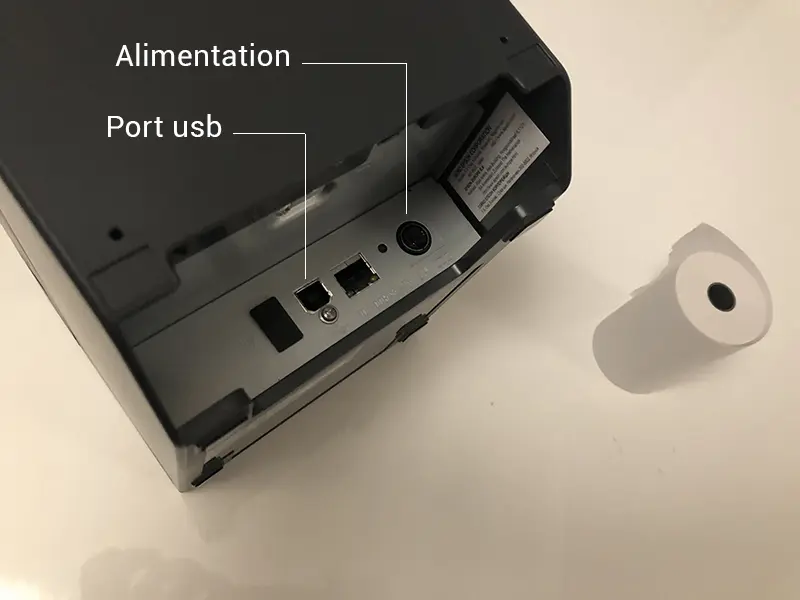
Commencez par brancher le cable d'alimentation, pour cela enfoncez l'embout avec les 3 picots comme ci dessous. Vous remarquerez une forme d'arc de cercle à la fois sur le capuchon de l'embout, et également dessiné sur la plaquette métallique du côté de l'imprimante. Cela vous permet de savoir dans quel sens présenter la prise.

Enfoncez le bien jusqu'au bout, (pas comme ci dessus, on voit qu'il n'est pas complètement enfoncé !).
Passons au branchement du cable USB. L'embout à brancher côté imprimante ressemble à l'image ci dessous :
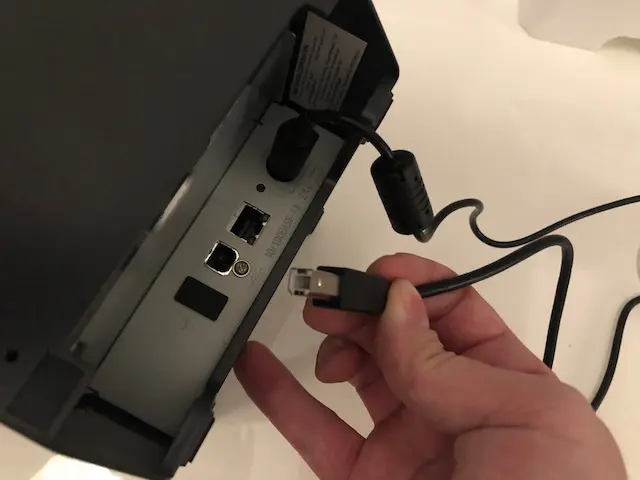
Enfoncez le dans la bonne prise comme cela :

Une petite bobine de tickets vous est livrée avec l'imprimante, mais autant vous dire qu'elle ne durera pas très longtemps vu son épaisseur !
La question nous est souvent posée, donc oui on peut y mettre des rouleaux plus gros, vous verrez que ceux que vous achetez dans le commerce n'ont pas du tout cette
épaisseur là. Attention cependant à bien acheter du rouleaux thermique en 80mm (de largeur), vous en trouverez partout c'est un standard.
Pour ceux qui se posent la question, l'impression sur le ticket est termique, il n'y a donc aucune cartouche ni quoi que ce soit à changer.
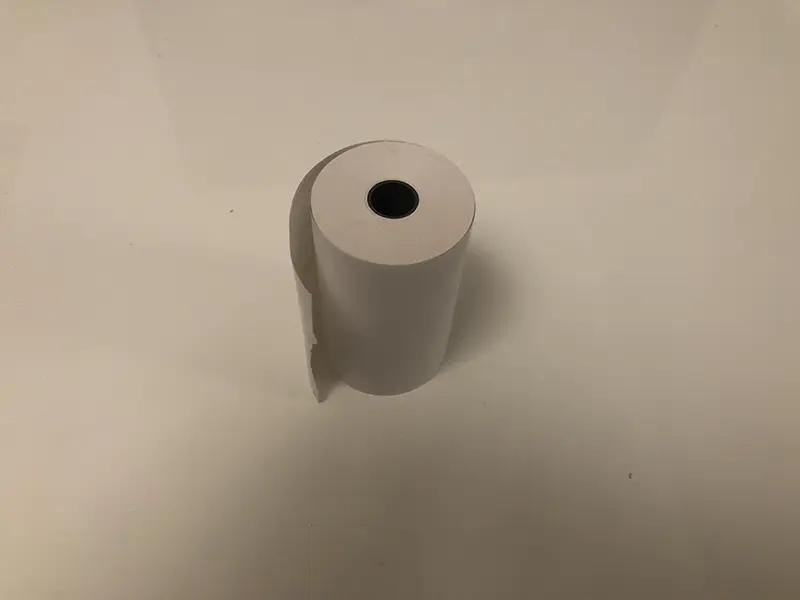
Lorque l'imprimante ticket est face à vous, un bouton à tirer sur la droite vous permettra d'ouvrir le capot. Une fois le capot ouvert, déposez simplement la bobine comme suit :

Ensuite maintenez une petite partie du ticket à l'extérieur de l'imprimante pour ne laisser dépasser qu'un petit bout de ticket, et fermez le capôt.
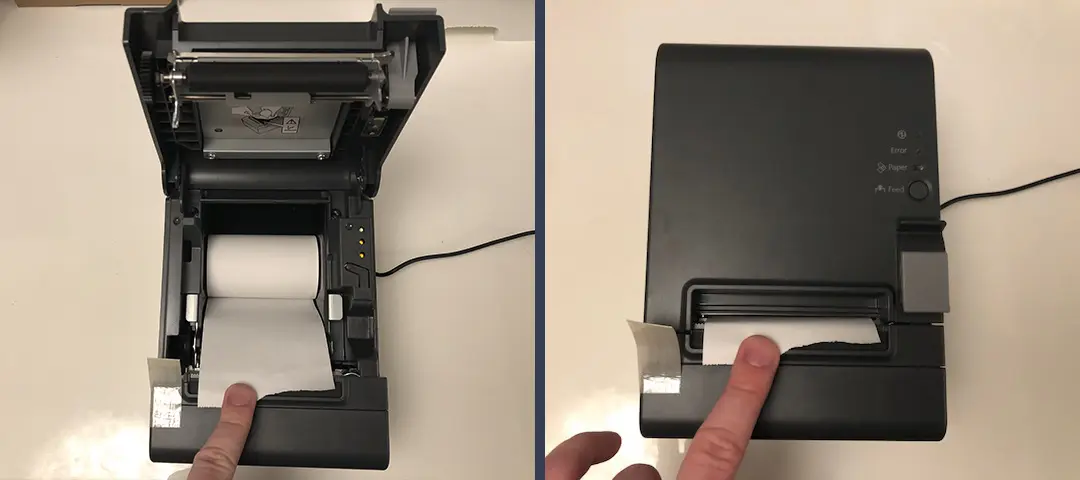
Pour allumer l'imprimante, utilisez l'interrupteur se trouvant sur sa façade. Une petite lumière verte vous confirmera que l'imprimante est bien allumée.

Il y a trois choses très importantes à respecter avant de continuer :
Les drivers de l'imprimante ticket Epson TMT20II sont disponibles sur ces liens (site officiel Epson) :
- Pour Windows
- Pour Mac
Vous pouvez installez le driver si vous avez l'habitude de le faire, ou nous contacter afin de vous aider à le faire gratuitement,
pour la configurer avec Temmple.
Esssayez notre appli compatible TMT20II pour magasin
Cet article vous a été utile ? Toute notre application de caisse en ligne Temmple est conçue de la même manière, de façon à vous simplifier
la vie.
Passez vite sur Temmple !